Посібник користувача GarageBand
- Вітання
-
- Що таке GarageBand?
- Скасування та повторення змін у GarageBand
- Як отримати більше звуків і петель
- Як отримати пораду
-
- Вступ до роботи з редактором
-
- Вступ до роботи з аудіоредактором
- Редагування аудіорегіонів в аудіоредакторі
- Квантування часових значень аудіорегіонів
- Транспонування аудіорегіонів
- Корекція висоти аудіорегіонів
- Редагування хронометражу ноти та долі
- Відтворення аудіорегіону у зворотному напрямку
- Розміщення та переміщення маркерів Flex
-
- Вступ до роботи з редактором фортепіанної стрічки
- Додавання нот у редакторі фортепіанної стрічки
- Редагування нот у редакторі фортепіанної стрічки
- Квантування хронометражу ноти в редакторі фортепіанної стрічки
- Транспонування регіонів у редакторі фортепіанної стрічки
- Перейменування регіонів MIDI в редакторі фортепіанної стрічки
- Використання автоматизації в редакторі фортепіанної стрічки
-
- Огляд Smart Controls
- Типи Smart Control
- Використання панелі перетворення
- Використання арпеджіатора
- Додавання і редагування плагінів ефектів
- Використання ефектів на головній доріжці
- Використання плагінів Audio Units
- Використання ефекту еквалайзера
-
- Огляд підсилювачів і педалей
-
- Огляд плагіна Bass Amp Designer
- Вибір моделі підсилювача бас-гітари
- Створення власної моделі підсилювача бас-гітари
- Використання елементів керування підсилювача бас-гітари
- Використання ефектів підсилювача бас-гітари
- Вибір і розташування мікрофона підсилювача бас-гітари
- Використання директ-бокса
- Зміна потоку сигналів Bass Amp Designer
- Порівняння змінених і збережених параметрів Smart Control
-
- Відтворення уроку
- Вибір джерела сигналу для гітари
- Персоналізація вікна уроку
- Перегляд результатів уроку
- Оцінювання прогресу в часі
- Сповільнення уроку
- Змінення параметрів мікшування уроку
- Перегляд нотного запису на всю сторінку
- Перегляд теми глосарію
- Робота з гітарними акордами
- Настроювання гітари під час уроку
- Відкривання уроків у вікні GarageBand
- Отримання додаткових уроків гри
- Проблема із завершенням викачування уроку
-
- Вступ до поширення вмісту
- Надсилання пісень у програму «Музика»
- Використання iCloud із проєктами
- Використовуйте AirDrop для надсилання пісень
- Використовуйте Mail Drop для надсилання пісень
- Як за допомогою iCloud надсилати проєкти в для iOS
- Експортування пісні на диск
- Записування пісні на компакт-диск
- Команди Touch Bar
- Глосарій
- Авторські права

Настроюйте оглядач петель у GarageBand на Mac
Коли на жорсткому диску інстальовано тисячі петель, перспектива пошуку конкретної петлі Apple Loops лякає. На щастя, для обмеження результатів пошуку або перегляду можна використовувати деякі основні критерії, зокрема пакет звуків і лад. Також можна сортувати результати пошуку.
Обмеження петель пакетом звуків
Ви можете відобразити лише петлі з певного пакета звуків, петлі від сторонніх розробників, які інстальовано на вашому комп’ютері, або створені вами Apple Loops.
У GarageBand на Mac клацніть спливне меню поруч з елементом «Пакети звуків» угорі оглядача петель, а потім виберіть пакет звуків або їх колекцію.
Обмеження петель за ладом
У GarageBand на Mac клацніть спливне меню «Лад» в оглядачі петель, а потім виберіть значення «Будь-який», «Мінорний», «Мажорний», «Немає» або «Обидва».
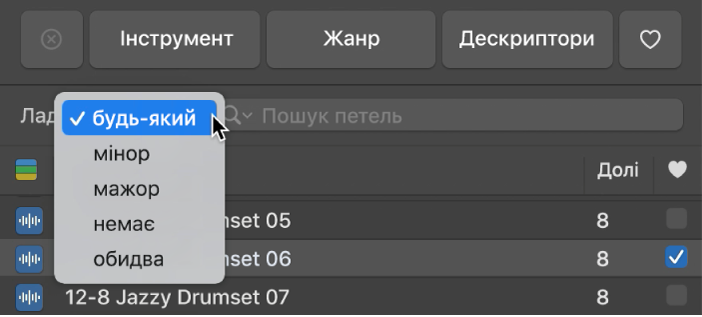
Обмеження петель за типом
У GarageBand на Mac клацніть клацніть кнопку «Типи петель» (кольорові стовпці поруч з елементом «Назва») в оглядачі петель, а потім виберіть «Усі петлі», «Звукові петлі», «MIDI-петлі» або «Петлі Drummer».
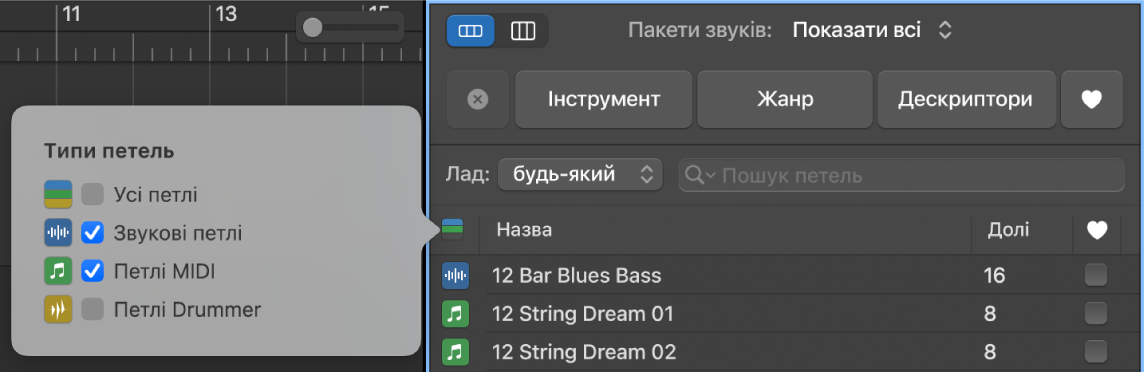
Сортування результатів в Оглядачі петель
У GarageBand на Mac клацніть заголовок будь-якого стовпця в оглядачі петель, щоб відсортувати результати за типом цього стовпця в порядку зростання або спадання.
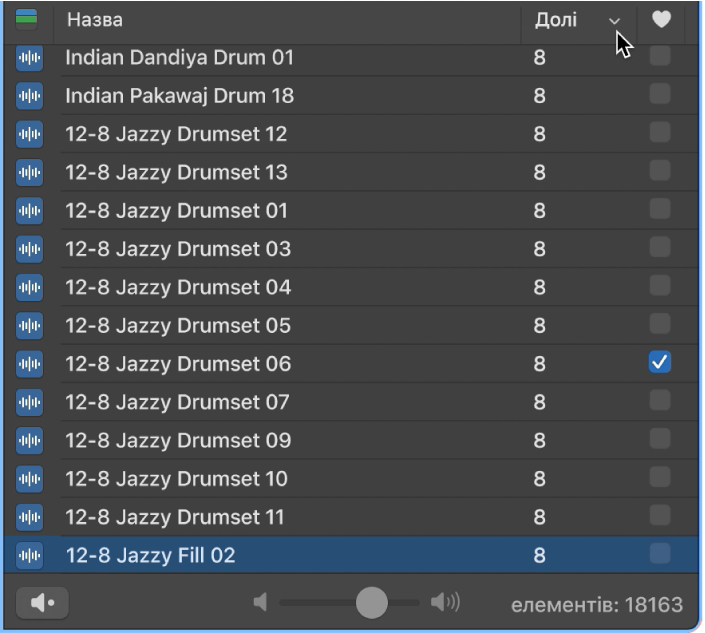
Примітка. Якщо стовпці темпу й тональності не відображаються в оглядачі петель, їх можна ввімкнути в параметрах петель.
Змінення ключового слова на кнопці
У GarageBand на Mac виконайте потрібну дію:
Натисніть кнопку, утримуючи клавішу Control, у контекстному меню виберіть категорію ключового слова, а потім у підменю виберіть нове ключове слово.
Перетягніть кнопку на іншу кнопку, щоб замінити ключові слова на двох кнопках.
Щоб повернутися до початкового вигляду кнопок ключових слів, натисніть кнопку скидання в параметрах петель.